wps文档设置图片的清晰度的教程
时间:2023-02-03 11:37:49作者:极光下载站人气:599
wps软件是很多用户经常使用的一款办公软件,在这款办公软件中用户可以感受到其中强大的功能,并且这些功能有着其它办公软件强大功能的支持,因此给用户带来了很多的帮助,基本上用户都会选择在wps软件中编辑文档文件,有时用户会在文档页面中插入图片,可是用户在插入图片后发现图片的清晰度不怎么高,想要进行调整却不知道该怎么解决,其实这个问题很好解决,用户在wps软件中调出图片工具后,就可以看到包含的清晰化选项,用户直接使用该选项即可进行调整,并且用户可以针对图片中的图像或是文字来调整,那么接下来就让小编来向大家介绍一下设置wps文档图片清晰度的方法步骤吧,希望用户能够喜欢。
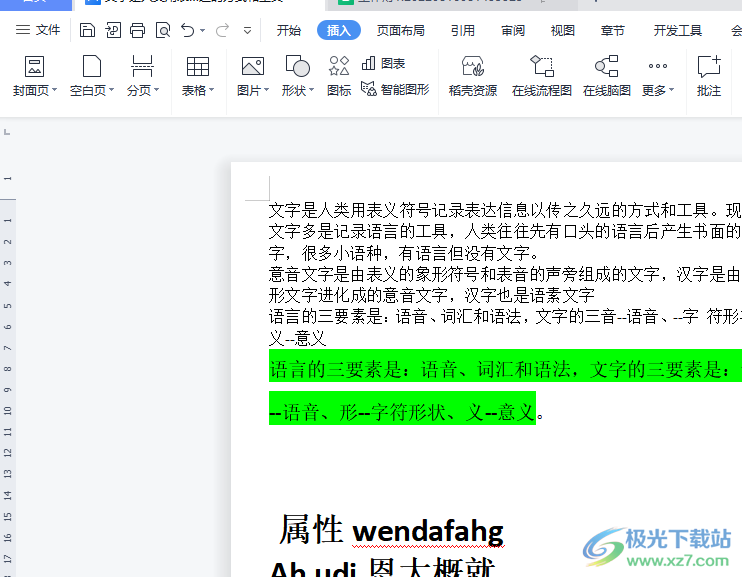
方法步骤
1.用户在wps软件中打开文档文件,并来到编辑页面上来进行设置
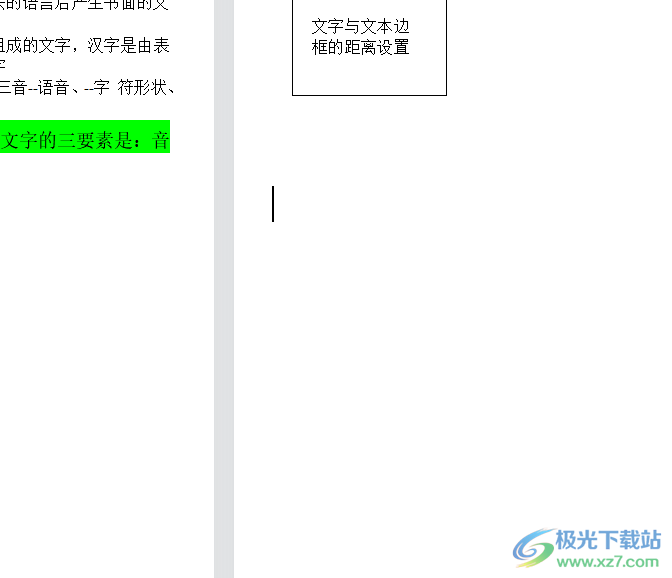
2.选中页面图片后用户会看到菜单栏显示出来的图片工具,点击后会显示出相关的选项卡,用户选择其中的清晰化选项
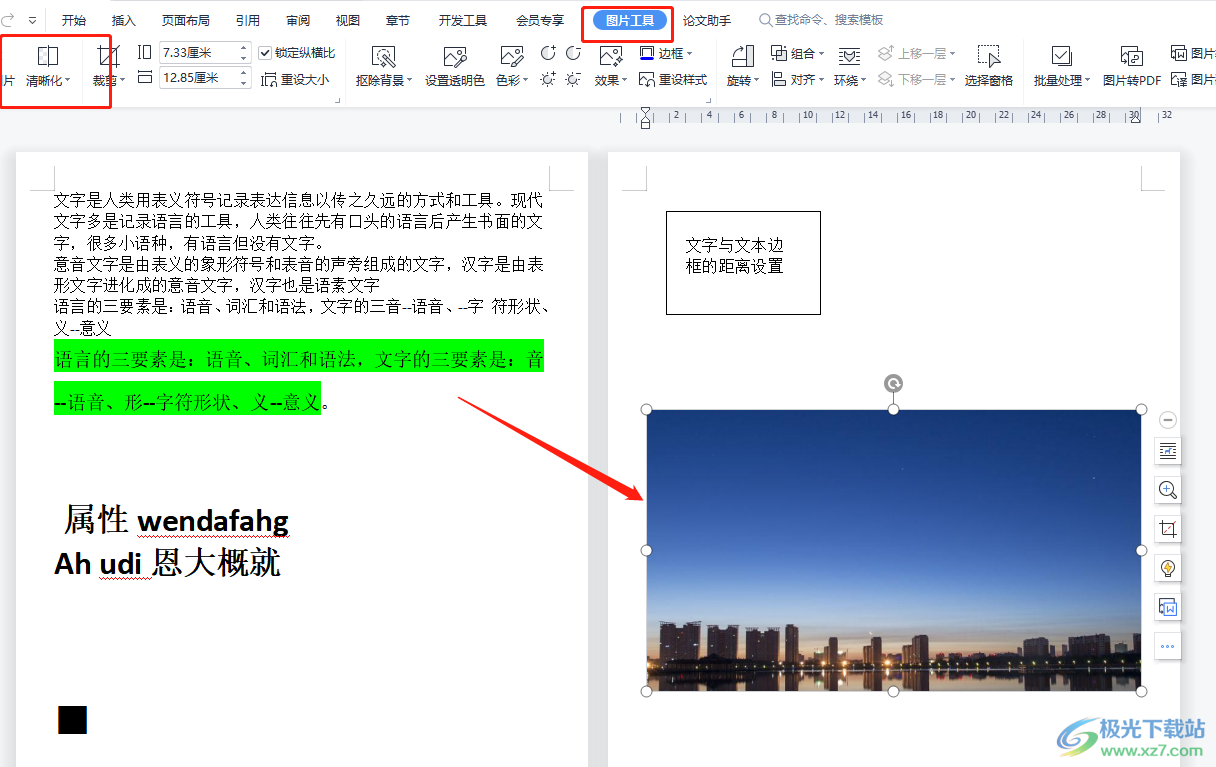
3.这时会弹出一个下拉框,有着图像清晰化选项和文字增强选项,小编以图像清晰化为例
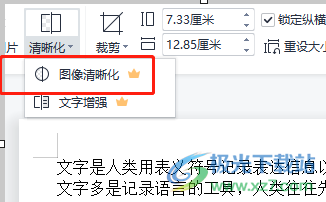
4.点击该选项后会打开图片清晰化窗口,用户在图像清晰化选项中来调整高清放大倍数并按下完成按钮即可解决
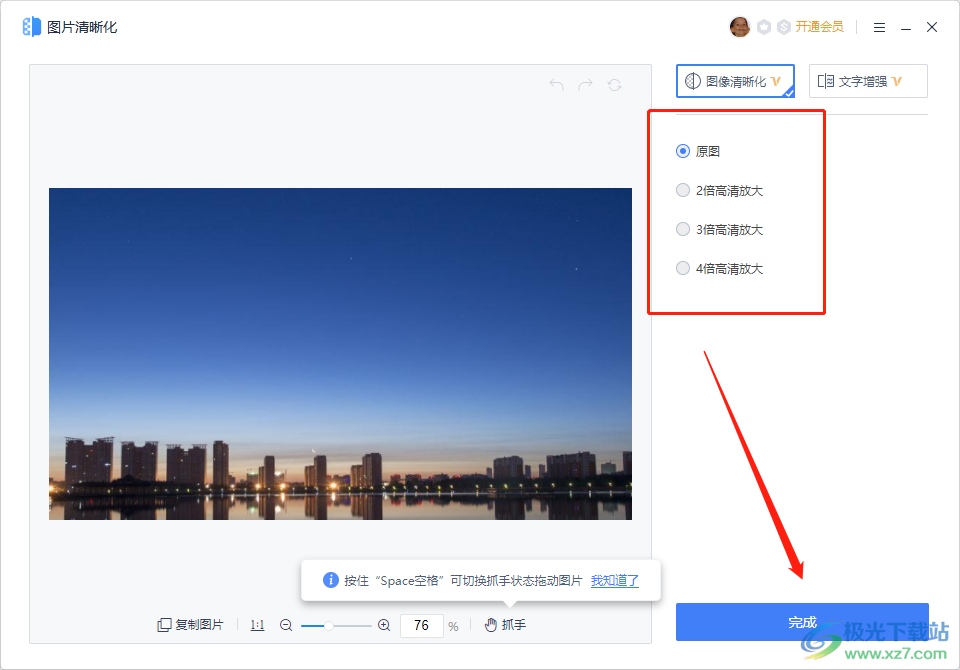
5.但是用户需要注意的时清晰化功能需要开通会员才可以进行调整
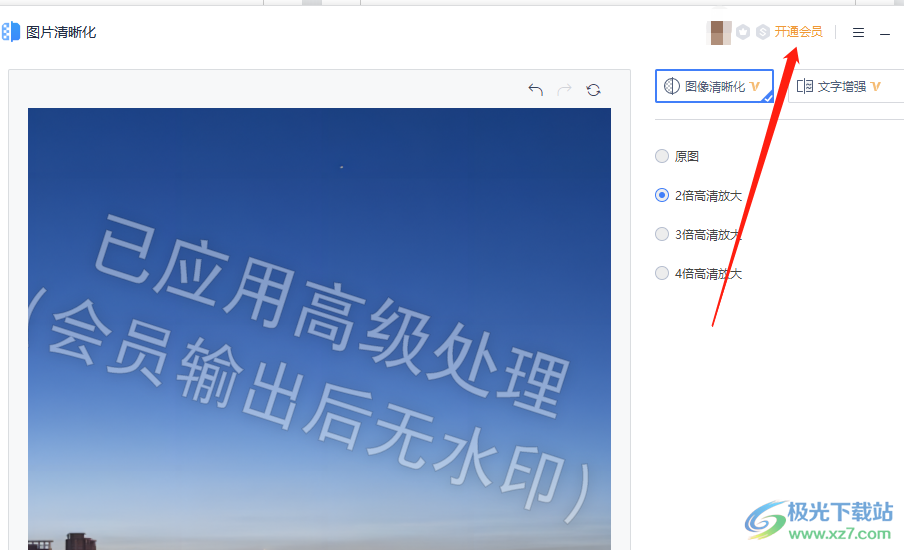
当用户在wps软件中编辑文档文件时,有时需要插入图片到文档页面中,可是用户不是很满意图片的清晰度,即可在软件的图片工具中找到清晰化选项来进行设置即可,操作的过程并不辅复杂,因此感兴趣的用户可以跟着小编的教操操作起来吧,简单几个步骤即可调整好。
相关推荐
相关下载
热门阅览
- 1百度网盘分享密码暴力破解方法,怎么破解百度网盘加密链接
- 2keyshot6破解安装步骤-keyshot6破解安装教程
- 3apktool手机版使用教程-apktool使用方法
- 4mac版steam怎么设置中文 steam mac版设置中文教程
- 5抖音推荐怎么设置页面?抖音推荐界面重新设置教程
- 6电脑怎么开启VT 如何开启VT的详细教程!
- 7掌上英雄联盟怎么注销账号?掌上英雄联盟怎么退出登录
- 8rar文件怎么打开?如何打开rar格式文件
- 9掌上wegame怎么查别人战绩?掌上wegame怎么看别人英雄联盟战绩
- 10qq邮箱格式怎么写?qq邮箱格式是什么样的以及注册英文邮箱的方法
- 11怎么安装会声会影x7?会声会影x7安装教程
- 12Word文档中轻松实现两行对齐?word文档两行文字怎么对齐?
网友评论